Uloženie pozvánky na schôdzu ako konceptu v Outlooku
Ak nie ste pripravení odoslať pozvánky na schôdzu, môžete schôdzu uložiť ako koncept v kalendári.
Vyberte nižšie uvedenú možnosť karty pre verziu Outlooku, ktorú používate. Akú verziu Outlooku používam?
Poznámka: Ak kroky na tejto karte Nový Outlook nefungujú, pravdepodobne ešte nepoužívate nový Outlook pre Windows. Vyberte klasický Outlook a namiesto toho postupujte podľa týchto krokov.
Uloženie schôdze ako konceptu v novom Outlooku
-
V navigácii vyberte položku Kalendár a vytvorte novú udalosť.
-
Vyberte rozbaľovací zoznam Odoslať a vyberte položku Uložiť ako koncept.
Poznámka: Rozbaľovací zoznam sa zobrazí len vtedy, keď sa do pozvánky pridá aspoň jeden účastník. Koncept nie je uložený v priečinku konceptu poštovej schránky.
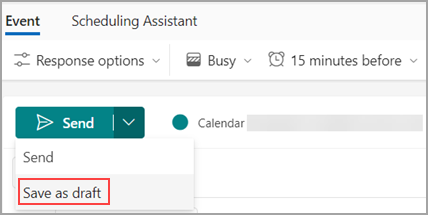
-
Týmto sa pozvánka na schôdzu uloží do kalendára. Zobrazí sa v kalendári ako [Koncept] spolu s názvom udalosti.
Úprava konceptu
Keď ste pripravení upraviť koncept schôdze a odoslať ju, postupujte takto:
-
Vyhľadajte v kalendári koncept schôdze a vyberte položku Upraviť.
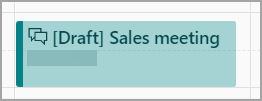
-
Vykonajte zmeny a vyberte položku Odoslať. Ak ešte nie ste pripravení odoslať ho, môžete ho znova uložiť ako koncept.
Uloženie schôdze ako konceptu v klasickom Outlooku
-
V navigácii vyberte položku Kalendár a vyberte položku Nová plánovaná činnosť.
-
Vyplňte podrobnosti a ak ste nepridali žiadnych účastníkov, vyberte položku Uložiť & Zavrieť. Ak ste pridali aspoň jedného účastníka, zavrite žiadosť o schôdzu.
-
V kontextovom okne vyberte niektorú z možností, napríklad Uložiť zmeny, ale neodosielať.
-
Vyberte položku OK.
Úprava konceptu
Keď ste pripravení upraviť koncept schôdze a odoslať ju, postupujte takto:
-
Vyhľadajte v kalendári koncept schôdze a vyberte položku Upraviť.
-
Vykonajte zmeny a vyberte položku Odoslať. Ak ešte nie ste pripravení odoslať ho, môžete ho znova uložiť ako koncept.
Uloženie schôdze ako konceptu vo webovej verzii Outlooku
-
V navigácii vyberte položku Kalendár a vytvorte novú udalosť.
-
Vyberte rozbaľovací zoznam Odoslať a vyberte položku Uložiť ako koncept.
Poznámka: Rozbaľovací zoznam sa zobrazí len vtedy, keď sa do pozvánky pridá aspoň jeden účastník. Koncept nie je uložený v priečinku konceptu poštovej schránky.
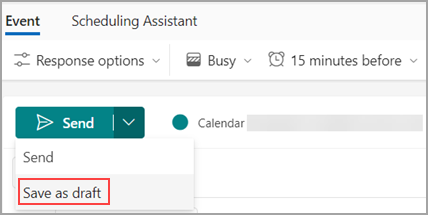
-
Týmto sa pozvánka na schôdzu uloží do kalendára. Zobrazí sa v kalendári ako [Koncept] spolu s názvom udalosti.
Úprava konceptu
Keď ste pripravení upraviť koncept schôdze a odoslať ju, postupujte takto:
-
Vyhľadajte v kalendári koncept schôdze a vyberte položku Upraviť.
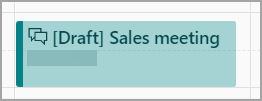
-
Vykonajte zmeny a vyberte položku Odoslať. Ak ešte nie ste pripravení odoslať ho, môžete ho znova uložiť ako koncept.










